Проблема в том, что планшет не видит компьютер, довольно распространённая. Причём такая неудача может постигнуть пользователя как при первом подключении к ПК, так и спустя некоторое время. Нередко планшет стает недоступным, после прошивки. Рассмотрим все причины в нарастающей последовательности.
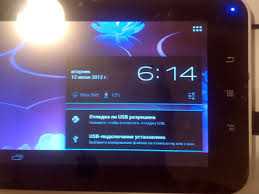
Задаваясь вопросом, почему компьютер не видит устройство, в первую очередь, нужно проверить сам планшет на предмет разрешения к нему допуска сторонних устройств. С такой проблемой чаще всего встречаются люди, впервые столкнувшиеся с новомодными девайсами.
Проблему такого рода решить очень просто. Нужно всего лишь включить устройство, как USB-накопитель. Загвоздка лишь в том, что в разных устройствах это делается по-разному. В современных моделях, при подключении к ПК, отобразится кнопка "Включить USB-накопитель". Если такая кнопка не появляется, то нужно зайти в параметры устройства и найти настройки памяти. Именно в этом меню спрятана кнопка, включающая устройство как накопитель.
Если комп не видит планшет через шнурок и в этом случае, попробуйте включить режим "Отладка по USB" в настройках "Для разработчиков". Это на 95% даст положительный результат, но всё же, если не получилось и так, то дело обстоит гораздо тяжелее.
Часто бывает и так, что просто вышел из строя шнур, являясь причиной того, почему комп не видит устройство. Если у вас модель с разъёмом USB, mini- или microUSB, то подойдёт старый шнур от фотоаппарата или любого другого девайса. Хуже, если то первые модели самсунгов или iPad, где шнуры специфические. Тогда нужно искать друга, обладателя такого же шнура, для проверки актуальности этой причины. Кроме провода, выйти из строя может и сам контроллер USB непосредственно в самой модели.
Ещё одной причиной может быть несоответствие контроллеров между устройством и компьютером. Особенно часто это встречается, когда современный ноутбук не видит устройство. Дело в том, что современные ноутбуки комплектуются новым поколением USB 3.0, из-за чего планшет может не распознаваться. Отличить их просто - они внутри синее, а USB 2.0 - белые. Нужно попробовать подключить в старый разъём. Правда, современные модели полностью совместимы с новыми контроллерами и порой обладают такими портами сами.
Часто встречается, что ПК не видит планшет, особенно после прошивки, из-за драйверов или их несоответствия. Сама операционная система не всегда имеет драйвер под нужный концентратор, поэтому заменяет его на совместимый. В таких случаях не определяется вообще или определяется через раз.
В идеале, нужно скачать драйвера конкретно под вашу модель. Если вы счастливый обладатель планшета, продававшегося в белой упаковке без отличительных знаков, то лучшим вариантом будет скачать программу Driver Pack Solution, которая автоматически определяет недостающие драйверы на устройствах и предлагает их установить. По крайней мере, лишним это не будет точно.
Это и есть основные причины, почему ПК не видит планшет через шнур, с которыми можно справиться самостоятельно. Если же вышеперечисленные действия ни привели к результату, то проблема уже аппаратная. Чтобы её устранить, потребуется специальное оборудование и определённые знания в микроэлектронике.

Комментарии
Спасибо вам!
-------------
В моём случае нужно было выключить режим "Отладка по USB"...
Здравствуйте. А вы драйвера на компьютер устанавливали? Какой планшет вы используете. Допустим, на Самсунгах, часто, чтобы компьютер нашел устройство как хранилище информации (обычно на стареньких моделях) нужно поставить программу Samsung Kies (там тоже есть разные версии программ - для новых и старых гаджетов разные программы). Также, чтобы устройство было обнаружено как флешка, иногда надо включить USB отладку в настройках.
RSS лента комментариев этой записи